电脑登陆微信如何退出登录 电脑版微信如何退出登录不同操作系统
日期: 来源:小麦安卓网
电脑版微信已成为我们日常生活中不可或缺的沟通工具,无论是聊天、分享照片还是进行视频通话,都离不开它,有时我们可能需要退出登录微信账号,例如在公共场合使用电脑时,为了保护个人隐私和安全。电脑登陆微信如何退出登录呢?不同操作系统的退出登录方法又有何不同呢?在本文中我们将为您详细介绍电脑版微信如何退出登录的方法,并对不同操作系统进行分别说明。
电脑版微信如何退出登录不同操作系统
方法如下:
1.方法1,在电脑微信界面的左下角。点击“菜单”按钮,选择“设置”,弹出“设置”对话框;
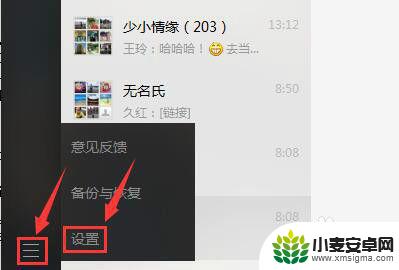
2.在“设置”对话框中,选择“帐号设置”。点击“退出登陆”,弹出“退出登陆”对话框;
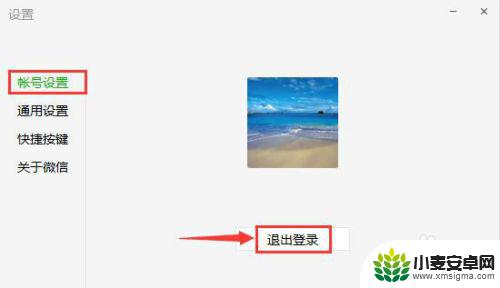
3.在“退出登陆”对话框中,点击“确定”,电脑版微信退出登录。
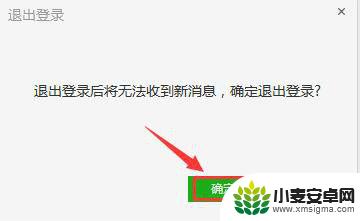
4.方法2,在电脑桌面的右下角。右击“微信”图标,选择“退出微信”,电脑版微信退出登录。
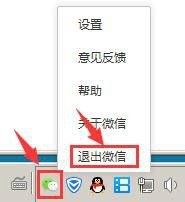
5.方法3,打开华为手机,选择菜单“微信”,打开手机微信首页;
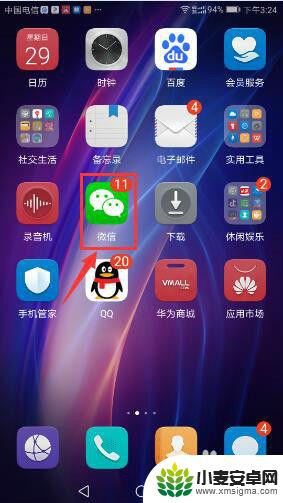
6.在手机微信首页,点击“Windows微信已登录”,打开“关闭”对话框;
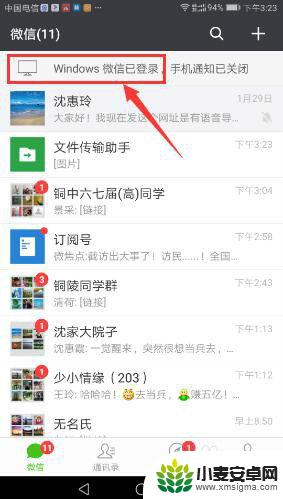
7.在“关闭”对话框中,点击“退出Windows微信”,弹出“提示”框;
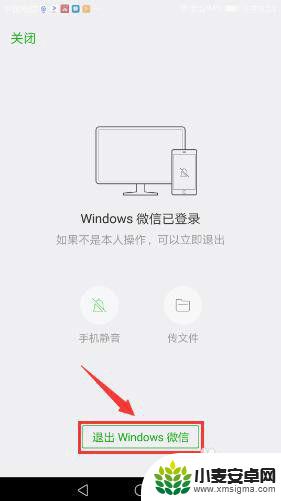
8.在“提示”框中,点击“退出”,电脑版微信退出登录。
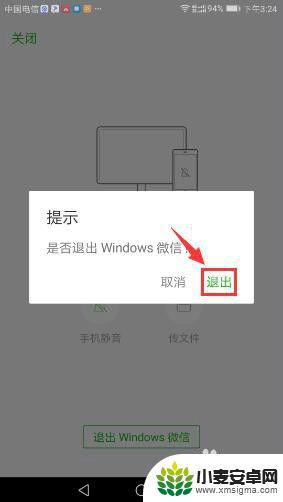
9.方法4,如手机版微信退出,或网页版微信登录,电脑版微信将会自动下线退出。
以上是关于如何退出登录微信的全部内容,如果您遇到相同问题,可以参考本文中介绍的步骤进行修复,希望能对大家有所帮助。












